

Pode utilizar o Onyx como o software RIP para gerir perfis de materiais. Pode:
Instalar um perfil de material descarregado
Copiar e editar um perfil de material existente
Criar um perfil de material novo
Para obter os melhores resultados, é fortemente recomendado utilizar os perfis de materiais Océ Colorado 1640.
Tem de descarregar um perfil de material Océ Colorado 1640 antes, guardado num ficheiro de biblioteca de materiais (*.OML) para Onyx. Para obter mais informações, consulte Transferir um perfil de material Océ Colorado 1640.
|
Passo |
Acção |
|
|---|---|---|
|
1 |
Abra o RIP-Queue do Onyx. |
|
|
2 |
Selecione o nome da impressora Océ Colorado 1640. |
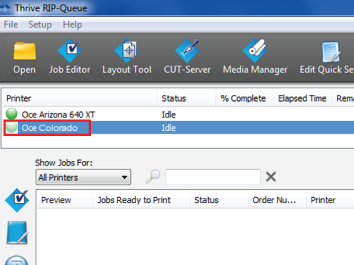 |
|
3 |
Clique em [Configurar impressora]. Abre-se o menu [Configurar impressora]. |
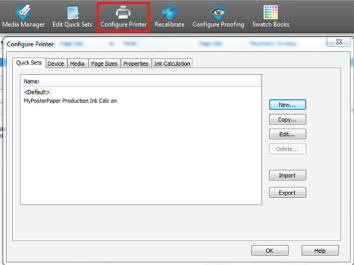 |
|
4 |
Selecione o separador [Material] e clique em [Importar]. Abre-se uma janela. |
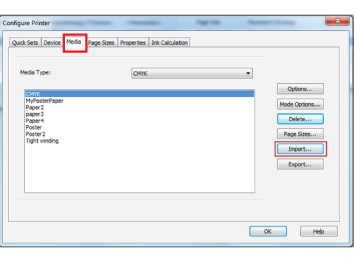 |
|
5 |
Em [Ficheiros e tipo] selecione Ficheiros de Biblioteca de Materiais (*.OML). |
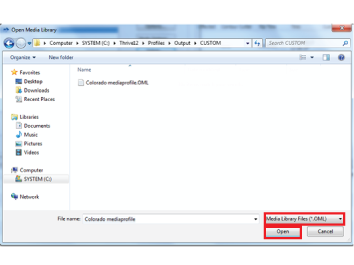 |
|
6 |
Clique em [Abrir] e procure os seus ficheiros de biblioteca de materiais (*.OML). |
|
|
7 |
Clique em [Ok]. A janela fecha-se. |
|
|
8 |
No RIP queue pode ver que perfis de materiais estão instalados e podem ser utilizados. |
|
Passo |
Acção |
|
|---|---|---|
|
1 |
Abra o RIP-Queue do Onyx. |
|
|
2 |
Clique em [Media Manager]. Abre-se a aplicação de Gestor de materiais. |
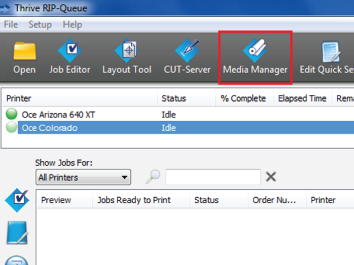 |
|
3 |
Clique no ícone da impressora Océ Colorado 1640 e clique em [Media library] em cima. |
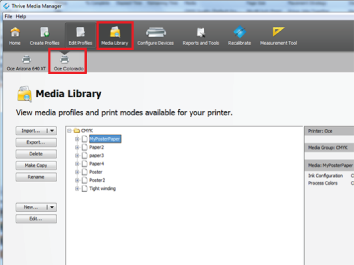 |
|
4 |
Selecione o perfil de material da lista e clique em [Make Copy]. Aparece uma janela nova. |
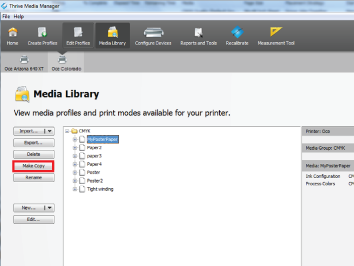 |
|
5 |
Preencha o nome do perfil de material novo e clique em [Ok] para o novo fluxo de trabalho ICC. Aparece uma janela nova. |
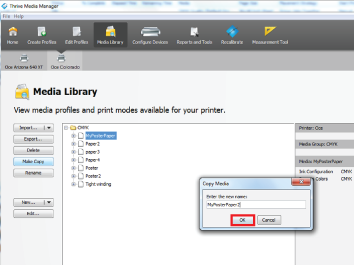 |
|
6 |
Siga todos os passos. Para mais informações sobre os passos gerais, utilize a documentação do Onyx. |
|
|
7 |
Pode alterar a categoria de material específica da Océ Colorado 1640 e as definições de material em [Basic Media Profile Settings]. Clique em [Media options]. |
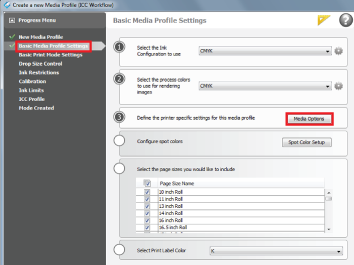 |
|
8 |
Clique nos três pontos. Na nova janela, selecione um tipo de material e clique em [Edit]. |
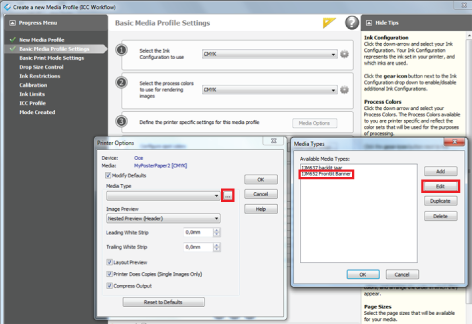 |
|
9 |
Aparece uma janela nova. Pode escolher uma categoria de material nova e/ou alterar as definições do material. Para mais informações, consulte Escolher uma categoria de material, Alterar as definições de material.
|
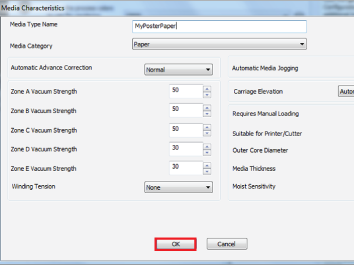 |
|
10 |
Clique em [Ok], a janela fecha. |
|
|
11 |
Siga os passos. Pode alterar as definições do modo de impressão específico da Océ Colorado 1640 em [Basic Print Mode Settings]. Pode alterar o modo de impressão e preencher o modo de impressão. Para obter mais informações, consulte Selecionar um modo de impressão. Preencha o mesmo nome do modo de impressão selecionado para evitar confusão. |
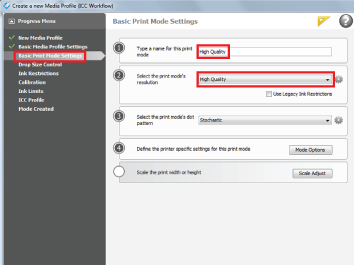 |
|
12 |
Clique em [Mode options] e altere as opções do modo. Para obter mais informações, consulte Alterar as definições de material. |
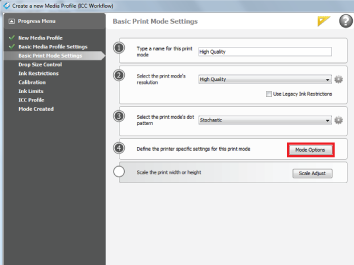 |
|
13 |
Clique em [Ok], a janela fecha. |
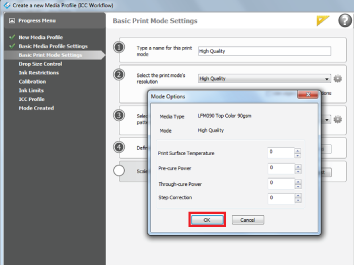 |
|
14 |
Conclua todos os passos para criar o perfil de material. |
Apenas os utilizadores experientes ou especialistas em cor podem criar um perfil de material novo.
|
Passo |
Acção |
|
|---|---|---|
|
1 |
Abra o RIP-Queue do Onyx. |
|
|
2 |
Clique em [Media Manager]. Abre-se a aplicação de Gestor de materiais. |
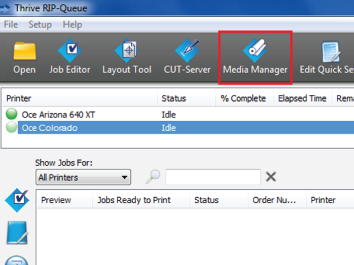 |
|
3 |
Clique no ícone da impressora Océ Colorado 1640 e clique em [Create profiles] em cima. |
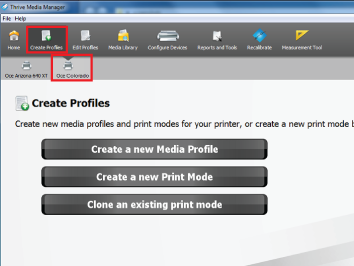 |
|
4 |
Clique em [Create a new media profile]. Aparece uma janela nova. |
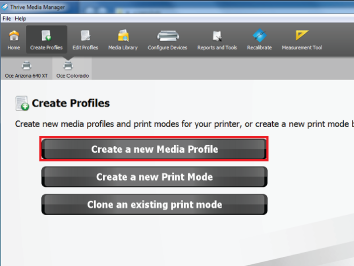 |
|
5 |
Clique em [Ok] para o novo fluxo de trabalho ICC. Aparece uma janela nova. |
|
|
6 |
Preencha o nome novo do perfil de material. |
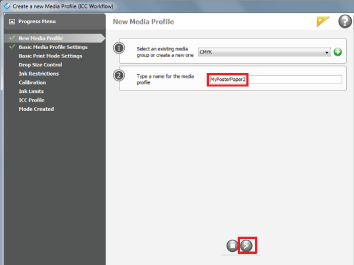 |
|
7 |
Siga todos os passos. Para mais informações sobre os passos gerais, utilize a documentação do Onyx. |
|
|
8 |
Altere a categoria de material específica da Océ Colorado 1640 e as definições de material em [Basic Media Profile Settings]. Clique em [Media options]. |
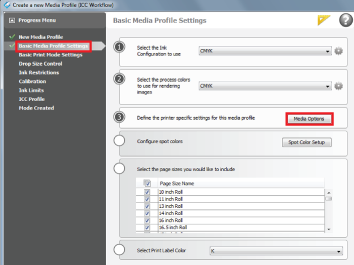 |
|
9 |
Clique nos três pontos e clique em [Add ] na nova janela. |
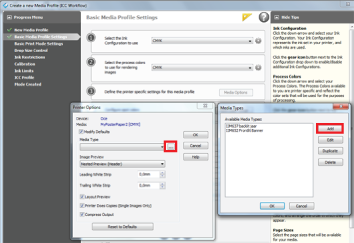 |
|
10 |
Aparece uma janela nova: Escolher uma categoria de material e Alterar as definições de material. |
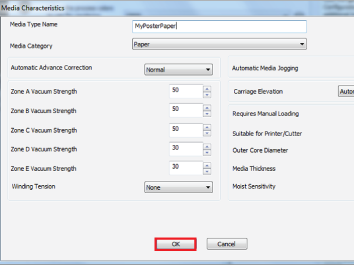 |
|
11 |
Clique em [Ok], a janela fecha. |
|
|
12 |
Siga os passos. Altere as definições do modo de impressão específico da Océ Colorado 1640 em [ Basic Print Mode Settings]. Preencha o nome do modo de impressão e Selecionar um modo de impressão. Preencha o mesmo nome do modo de impressão selecionado para evitar confusão. |
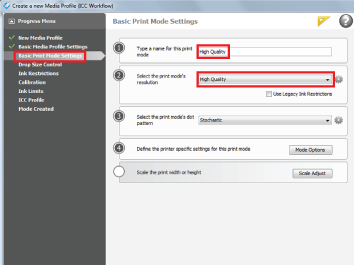 |
|
13 |
Clique em [Mode options] e altere as opções do modo. Para obter mais informações, consulte Alterar as definições de material. |
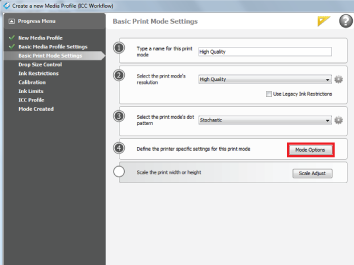 |
|
14 |
Clique em [Ok], a janela fecha. |
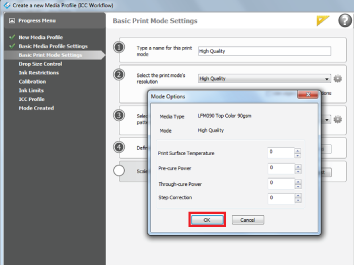 |
|
15 |
Conclua todos os passos para criar o perfil de material. |